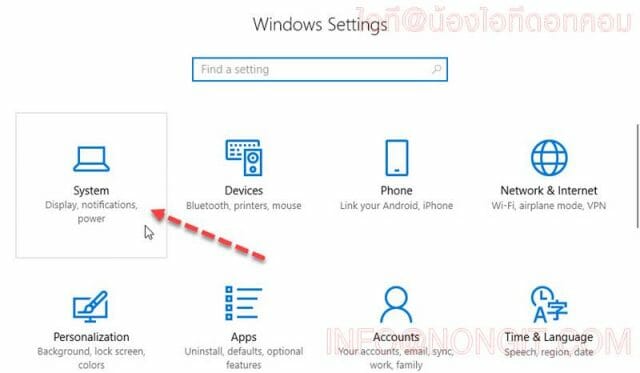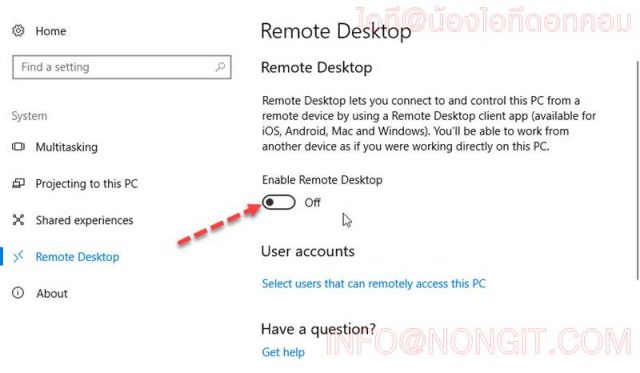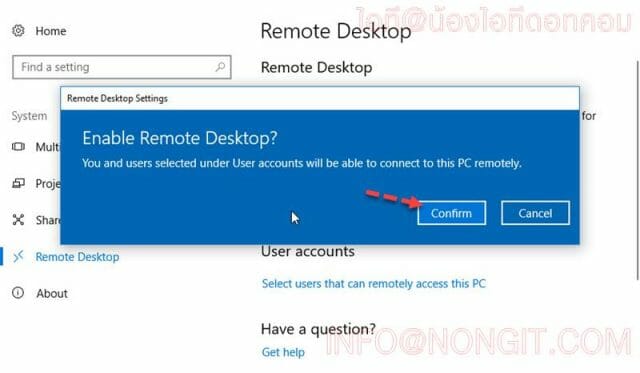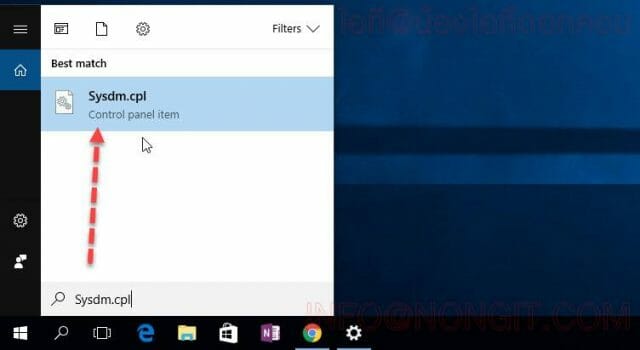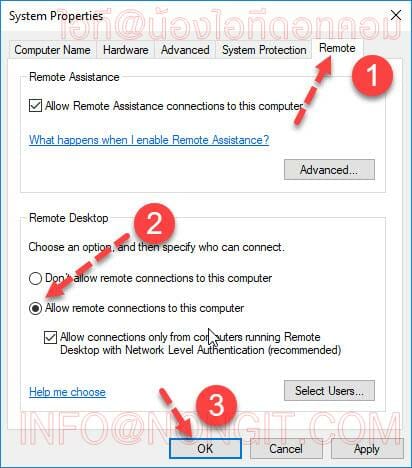วันนี้จะมาแนะนำวิธีการเปิด (Enable) และปิดใช้งาน (Disable) Remote Desktop ใน Windows 10 เพื่อเป็นการอนุญาตให้สามารถรีโมทเข้ามาที่ตัวเครื่องตามที่ได้ตั้งค่าเปิด Remote Desktop ไว้ ใช้งานควบคุมตัวระบบ Windows 10 เสมือนอยู่หน้าเครื่องนั้นๆ ผ่านทาง network ทั้งภายในและภายนอก และส่วนคนไหนที่เปิดใช้งานแล้ว แต่ยังไม่ค่อยรู้ว่าต้องใช้งานยังบ้าง ผมมีบทความวิธีใช้ Remote Desktop เบื้องต้นให้ได้ดูเป็นแนวทางการใช้งานต่อได้ครับ
วิธีเปิด Remote Desktop ใน Windows 10
โดยหลังจากอัพเดท Windows 10 V1709 จะเพิ่มเครื่องมือที่สามารถเปิดใช้งานได้ง่ายขึ้น ซึ่งตามบทความนี้จะแนะนำวิธีเปิดเป็นจำนวน 2 แบบ คือ แบบที่ 1 เปิดผ่านแอป Settings และแบบที่ 2 ผ่าน Control Panel
แบบที่ 1 เปิดผ่านแอป Settings
- ที่หน้า Desktop ให้คลิกเข้าไปที่ Start menu > แล้วเลือก Settings > จากนั้นที่หน้าต่าง Windows Settings ให้เลือกหัวข้อ System
- ภายใต้หัวข้อ “System” ให้คลิกเลือก Remote Desktop แล้วให้คลิก On ที่ Enable Remote Desktop เพื่อเปิดใช้งานฟังก์
- จากนั้นคลิก Confirm
- เพียงเท่านี้ก็เรียบร้อยครับ หากต้องการปิดก็เลือกเป็น Off
แบบที่ 2 ผ่าน Control Panel
- ที่ช่อง Search ให้ค้นหา Sysdm.cpl แล้วคลิกเปิด Sysdm.cpl
- จากนั้นให้ทำการคลิกแถบ Remote
- เลือกที่ Allow remote connections to this computer ตามด้วยคลิก Ok
- เพียงเท่านี้ก็เรียบร้อยครับ และหากต้องการปิดก็เข้ามาที่หน้าเดิมแล้วเลือก Don’t allow remote connections to this computer
- และหากต้องการเปลี่ยน Port Remote Desktop ก็สามารถคลิกดูได้ตามลิ้งค์